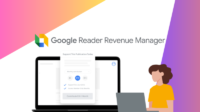Portalone.net, Internet – Menghubungkan YouTube dengan situs web WordPress dapat dilakukan dengan beberapa cara tergantung pada tujuan integrasi. Berikut langkah-langkah umum untuk menghubungkan YouTube dengan WordPress:
1. Menyematkan Video YouTube ke Postingan atau Halaman
Ini adalah cara paling dasar untuk menampilkan video YouTube di situs WordPress.
- Salin URL Video YouTube
Buka video di YouTube yang ingin Anda sematkan, lalu salin URL-nya. - Tempelkan URL di Editor WordPress
- Buka editor WordPress (Editor Blok/Gutenberg).
- Tambahkan blok YouTube atau cukup tempelkan URL video di area teks. WordPress akan otomatis mengonversi URL menjadi tampilan video.
- Perbarui atau Publikasikan
Simpan perubahan Anda, dan video akan tampil di halaman atau postingan Anda.
2. Menyematkan Channel atau Playlist YouTube
Jika Anda ingin menampilkan seluruh channel atau playlist, gunakan plugin atau manual embed.
a. Dengan Plugin
Gunakan plugin seperti YouTube Embed Plus atau Smash Balloon YouTube Feed.
- Install Plugin
- Masuk ke Dashboard WordPress → Plugin → Tambah Baru.
- Cari plugin seperti YouTube Embed Plus atau Smash Balloon YouTube Feed.
- Klik Install Now dan Activate.
- Konfigurasi Plugin
- Ikuti panduan plugin untuk menghubungkan akun YouTube atau menyematkan playlist/channel. Biasanya Anda hanya perlu memasukkan URL channel atau playlist.
- Tampilkan di Situs
- Gunakan shortcode yang disediakan plugin atau tambahkan widget di area tertentu di situs Anda.
b. Manual Embed
- Buka channel atau playlist YouTube.
- Klik tombol Bagikan → Sematkan untuk mendapatkan kode HTML.
- Salin kode HTML.
- Di WordPress, tambahkan blok HTML Kustom di editor dan tempelkan kode tersebut.
3. Menampilkan Video Secara Otomatis dari YouTube
Gunakan API YouTube untuk menampilkan video secara dinamis.
a. Buat API Key
- Buka Google Cloud Console dan buat proyek baru.
- Aktifkan YouTube Data API v3.
- Buat API Key dan salin kunci tersebut.
b. Integrasi dengan WordPress
- Gunakan plugin seperti WP YouTube Live atau plugin kustom yang mendukung API YouTube.
- Masukkan API Key ke dalam pengaturan plugin, dan konfigurasi untuk menampilkan konten sesuai kebutuhan.
4. Menambahkan Tombol Subscribe YouTube
- Buka Halaman Button Subscribe YouTube di YouTube Developers.
- Pilih gaya tombol (default atau full layout).
- Salin kode HTML yang dihasilkan.
- Tempelkan kode di widget HTML Kustom di WordPress, atau tambahkan ke footer/header menggunakan plugin seperti Insert Headers and Footers.
5. Live Stream YouTube ke WordPress
Jika Anda ingin menampilkan live streaming dari YouTube:
- Salin URL streaming dari YouTube.
- Tempelkan URL di blok YouTube atau gunakan plugin seperti YouTube Live Embed untuk tampilan yang lebih baik.
Dengan langkah-langkah di atas, Anda bisa mengintegrasikan YouTube ke situs WordPress sesuai kebutuhan Anda. Selamat mencoba! (one)